前言
近期的一些创意短视频 App 风靡年轻群体,比较典型的例如抖音、MUSE 等,阿里云也适时地推出了简单易用的短视频 SDK,帮助开发者们以较低的成本快速引入功能完备的创意短视频功能。
本文主要介绍如何快速接入阿里云短视频 SDK 的三个版本(基础版、标准版和专业版)。帮助开发者以最快的速度了解接入的基本方式。
本文描述的阿里云短视频 SDK 版本基于
3.4.0,后续升级接口变动请参考 阿里云短视频 SDK 文档。
示例工程代码为Kotlin,Java 接入类似。
正文
由于三个版本接入方式大同小异,本文将着重介绍基础版接入过程,标准版和专业版可以基于基础版方式接入,后续仅说明接入差异的地方。
基础版接入
1. 引入 aar 以及 so
目前 aar 平台版本最低要求 >= 4.3,先从SDK 下载页面下载相应版本的 SDK,解压之后,将 libs 文件夹下的 QuSdk-RC.aar 拷到 Android 工程模块中的 libs 文件夹下,将 jniLibs 文件夹下的 armeabi-v7a 文件夹也整体拷贝到 libs 文件夹下。
拷贝完成之后目录的文件如下: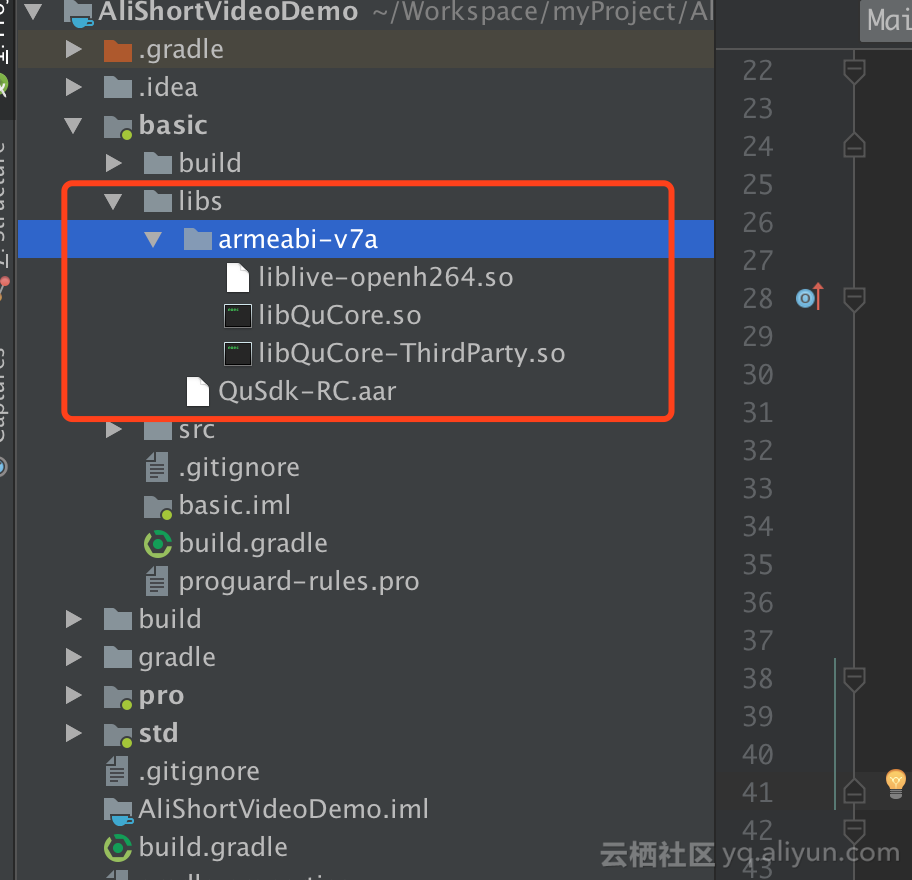
之后按照如下方式修改 Android 项目工程主模块下的 build.gradle 文件:
Step1. 修改 jniLibs 的源文件夹;
android {
sourceSets.main {
jniLibs.srcDir "libs"
}
}Step2. 将 libs 文件夹加入仓库中;
repositories {
flatDir {
dirs 'libs'
}
}Step3. 增加 aar 所需依赖。
dependencies {
implementation(name: 'QuSdk-RC', ext: 'aar')
implementation 'com.android.support:appcompat-v7:24.2.1'
implementation 'com.android.support:design:24.2.1'
implementation 'com.google.code.findbugs:jsr305:3.0.0'
implementation 'com.github.bumptech.glide:glide:3.7.0'
implementation 'pub.devrel:easypermissions:0.2.1'
implementation 'com.squareup.okhttp3:okhttp:3.2.0'
implementation 'com.github.bumptech.glide:okhttp3-integration:1.4.0@aar'
implementation 'com.squareup.okio:okio:1.12.0'
implementation 'com.google.code.gson:gson:2.8.0'
}如果此处遭遇
java.lang.NoSuchFieldError错误,可以参考短视频安卓常见问题解决。
2. 初始化 SDK
请根据具体的项目情况选择合适的 SDK 初始化时机,Demo 工程在 Applicatioin 的 onCreate() 方法中初始化。
package me.bogerchan.alishortvideodemo
import android.app.Application
import com.aliyun.common.httpfinal.QupaiHttpFinal
/**
* Created by hb.chen on 2018/1/6.
*/
class MyApplication : Application() {
override fun onCreate() {
super.onCreate()
System.loadLibrary("QuCore-ThirdParty")
System.loadLibrary("QuCore")
QupaiHttpFinal.getInstance().initOkHttpFinal()
}
}3. 开始书写你的业务逻辑
经过上述过程,实际上已经接入完成,这时候你可以参考文档直接开始使用各种 API 了,附下示例代码。
package me.bogerchan.alishortvideodemo
import android.Manifest
import android.app.Activity
import android.content.Intent
import android.content.pm.PackageManager
import android.os.Bundle
import android.support.v4.app.ActivityCompat
import android.support.v7.app.AppCompatActivity
import android.widget.Toast
import com.aliyun.demo.recorder.AliyunVideoRecorder
import com.aliyun.struct.common.VideoQuality
import com.aliyun.struct.snap.AliyunSnapVideoParam
import me.bogerchan.alishortvideodemo.basic.R
class MainActivity : AppCompatActivity() {
companion object {
val REQUEST_CODE_RECORD_VIDEO = 1
val REQUEST_CODE_FOR_PERMISSION = 2
}
override fun onCreate(savedInstanceState: Bundle?) {
super.onCreate(savedInstanceState)
setContentView(R.layout.activity_main)
findViewById(R.id.btn_start_record).setOnClickListener {
startRecordActivity()
}
ActivityCompat.requestPermissions(this,
arrayOf(Manifest.permission.WRITE_EXTERNAL_STORAGE,
Manifest.permission.READ_EXTERNAL_STORAGE,
Manifest.permission.CAMERA,
Manifest.permission.RECORD_AUDIO),
REQUEST_CODE_FOR_PERMISSION)
}
private fun startRecordActivity() {
val recordParam = AliyunSnapVideoParam.Builder()
.setResolutionMode(AliyunSnapVideoParam.RESOLUTION_720P)
.setRatioMode(AliyunSnapVideoParam.RATIO_MODE_9_16)
.setRecordMode(AliyunSnapVideoParam.RECORD_MODE_AUTO)
.setNeedClip(true)
.setMaxDuration(10000)
.setMinDuration(2000)
.setVideQuality(VideoQuality.HD)
.setSortMode(AliyunSnapVideoParam.SORT_MODE_MERGE)
.build()
AliyunVideoRecorder.startRecordForResult(this, REQUEST_CODE_RECORD_VIDEO, recordParam)
}
override fun onActivityResult(requestCode: Int, resultCode: Int, data: Intent?) {
super.onActivityResult(requestCode, resultCode, data)
when (requestCode) {
REQUEST_CODE_RECORD_VIDEO -> {
if (resultCode == Activity.RESULT_OK && data != null) {
val type = data.getIntExtra(AliyunVideoRecorder.RESULT_TYPE, 0)
if (type == AliyunVideoRecorder.RESULT_TYPE_CROP) {
Toast.makeText(this, "类型为裁剪", Toast.LENGTH_SHORT).show()
} else if (type == AliyunVideoRecorder.RESULT_TYPE_RECORD) {
Toast.makeText(this, "文件路径为 " + data.getStringExtra(AliyunVideoRecorder.OUTPUT_PATH), Toast.LENGTH_SHORT).show()
}
} else if (resultCode == Activity.RESULT_CANCELED) {
Toast.makeText(this, "用户取消录制", Toast.LENGTH_SHORT).show()
}
}
}
}
override fun onRequestPermissionsResult(requestCode: Int, permissions: Array<out String>, grantResults: IntArray) {
super.onRequestPermissionsResult(requestCode, permissions, grantResults)
when (requestCode) {
REQUEST_CODE_FOR_PERMISSION -> {
grantResults.forEach {
if (it == PackageManager.PERMISSION_DENIED) {
Toast.makeText(this, "没有权限,不玩了", Toast.LENGTH_SHORT).show()
finish()
return@forEach
}
}
}
}
}
}
标准版接入
1. 引入 aar 以及 so
标准版相较于基础版,在引入 so 文件时候多了几个文件,同时 aar 文件名有所变动。最终拷贝结果如下: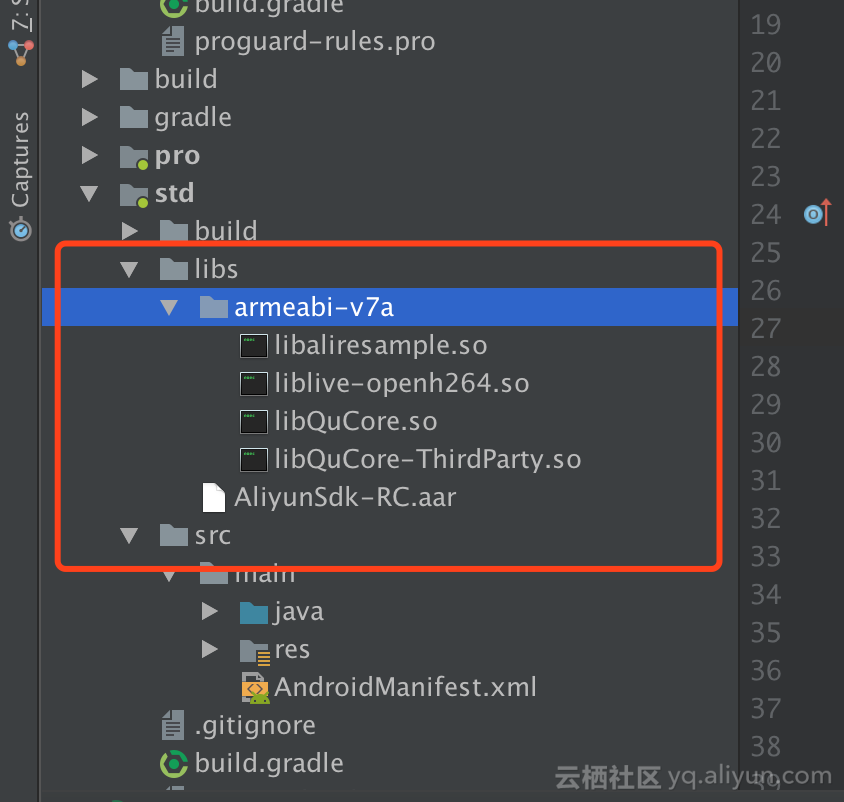
build.gradle 文件修改与基础版接入一样,只是需要将接入 aar 文件名替换成标准版对应的名字。
2. 初始化 SDK
相较于基础版,需要加载的 so 增多了几个,其中部分 so 文件作为可选功能根据实际情况决定是否加载,具体可以参阅阿里云短视频 SDK 文档。接入后的 Application 文件参考:
package me.bogerchan.alishortvideodemo
import android.app.Application
import com.aliyun.common.httpfinal.QupaiHttpFinal
/**
* Created by hb.chen on 2018/1/6.
*/
class MyApplication : Application() {
override fun onCreate() {
super.onCreate()
System.loadLibrary("aliresample")
System.loadLibrary("live-openh264")
System.loadLibrary("QuCore-ThirdParty")
System.loadLibrary("QuCore")
QupaiHttpFinal.getInstance().initOkHttpFinal()
}
}3. 开始书写你的业务逻辑
经过上述过程,实际上已经接入完成,这时候你可以参考文档直接开始使用各种 API 了,附下示例代码。
package me.bogerchan.alishortvideodemo
import android.Manifest
import android.content.pm.PackageManager
import android.opengl.GLSurfaceView
import android.os.Bundle
import android.support.v4.app.ActivityCompat
import android.support.v7.app.AppCompatActivity
import android.widget.Toast
import com.aliyun.recorder.AliyunRecorderCreator
import com.aliyun.struct.recorder.CameraType
import com.aliyun.struct.recorder.MediaInfo
import me.bogerchan.alishortvideodemo.std.R
class MainActivity : AppCompatActivity() {
companion object {
val REQUEST_CODE_FOR_PERMISSION = 1
}
private val mRecorder by lazy {
AliyunRecorderCreator.getRecorderInstance(this)
}
private var mCameraType = CameraType.FRONT
override fun onCreate(savedInstanceState: Bundle?) {
super.onCreate(savedInstanceState)
setContentView(R.layout.activity_main)
ActivityCompat.requestPermissions(this,
arrayOf(Manifest.permission.WRITE_EXTERNAL_STORAGE,
Manifest.permission.READ_EXTERNAL_STORAGE,
Manifest.permission.CAMERA,
Manifest.permission.RECORD_AUDIO),
REQUEST_CODE_FOR_PERMISSION)
initAliyunRecorder()
findViewById(R.id.btn_start_record).setOnClickListener {
Toast.makeText(this, "开始录制片段", Toast.LENGTH_SHORT).show()
mRecorder.startRecording()
}
findViewById(R.id.btn_stop_record).setOnClickListener {
Toast.makeText(this, "停止录制片段", Toast.LENGTH_SHORT).show()
mRecorder.stopRecording()
}
findViewById(R.id.btn_finish_record).setOnClickListener {
Toast.makeText(this, "结束录制", Toast.LENGTH_SHORT).show()
mRecorder.finishRecording()
}
findViewById(R.id.btn_change_camera_type).setOnClickListener {
Toast.makeText(this, "切换前后置", Toast.LENGTH_SHORT).show()
mRecorder.switchCamera()
}
}
override fun onStart() {
super.onStart()
mRecorder.startPreview()
}
override fun onPause() {
super.onPause()
mRecorder.stopPreview()
}
override fun onDestroy() {
super.onDestroy()
AliyunRecorderCreator.destroyRecorderInstance()
}
private fun initAliyunRecorder() {
mRecorder.setDisplayView(findViewById(R.id.glsv_content) as GLSurfaceView)
val mediaInfo = MediaInfo()
mediaInfo.videoWidth = 800
mediaInfo.videoHeight = 1200
mediaInfo.isHWAutoSize = true
mRecorder.setMediaInfo(mediaInfo)
mRecorder.setCamera(mCameraType)
mRecorder.setOutputPath(externalCacheDir.absolutePath + "/capture.mp4")
}
override fun onRequestPermissionsResult(requestCode: Int, permissions: Array<out String>, grantResults: IntArray) {
super.onRequestPermissionsResult(requestCode, permissions, grantResults)
when (requestCode) {
REQUEST_CODE_FOR_PERMISSION -> {
grantResults.forEach {
if (it == PackageManager.PERMISSION_DENIED) {
Toast.makeText(this, "没有权限,不玩了", Toast.LENGTH_SHORT).show()
finish()
return@forEach
}
}
}
}
}
}
专业版接入
1. 引入 aar 以及 so
专业版相较于基础版,在引入 so 文件时候多了几个文件,同时 aar 文件名有所变动。最终拷贝结果如下: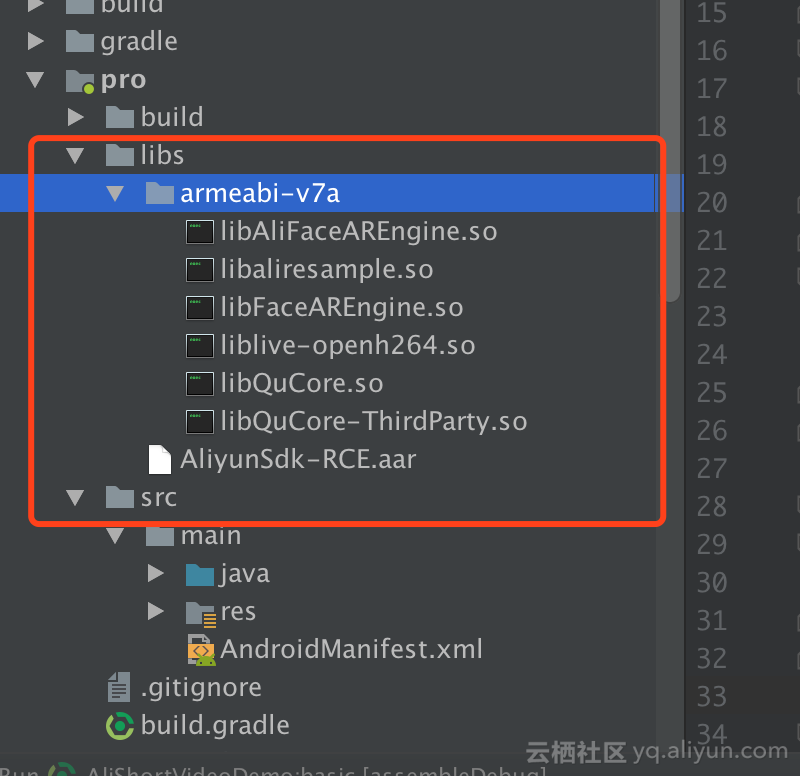
build.gradle 文件修改与基础版接入一样,只是需要将接入 aar 文件名替换成专业版对应的名字。
2. 初始化 SDK
相较于基础版,需要加载的 so 增多了几个,其中部分 so 文件作为可选功能根据实际情况决定是否加载,具体可以参阅阿里云短视频 SDK 文档。接入后的 Application 文件参考:
package me.bogerchan.alishortvideodemo
import android.app.Application
import com.aliyun.common.httpfinal.QupaiHttpFinal
/**
* Created by hb.chen on 2018/1/6.
*/
class MyApplication : Application() {
override fun onCreate() {
super.onCreate()
System.loadLibrary("live-openh264")
System.loadLibrary("QuCore-ThirdParty")
System.loadLibrary("QuCore")
System.loadLibrary("FaceAREngine")
System.loadLibrary("AliFaceAREngine")
QupaiHttpFinal.getInstance().initOkHttpFinal()
}
}3. 开始书写你的业务逻辑
经过上述过程,实际上已经接入完成,这时候你可以参考文档直接开始使用各种 API 了,附下示例代码。
package me.bogerchan.alishortvideodemo
import android.Manifest
import android.content.pm.PackageManager
import android.opengl.GLSurfaceView
import android.os.Bundle
import android.support.v4.app.ActivityCompat
import android.support.v7.app.AppCompatActivity
import android.widget.Toast
import com.aliyun.recorder.AliyunRecorderCreator
import com.aliyun.struct.recorder.CameraType
import com.aliyun.struct.recorder.MediaInfo
import me.bogerchan.alishortvideodemo.pro.R
class MainActivity : AppCompatActivity() {
companion object {
val REQUEST_CODE_FOR_PERMISSION = 1
}
private val mRecorder by lazy {
AliyunRecorderCreator.getRecorderInstance(this)
}
private var mCameraType = CameraType.FRONT
override fun onCreate(savedInstanceState: Bundle?) {
super.onCreate(savedInstanceState)
setContentView(R.layout.activity_main)
ActivityCompat.requestPermissions(this,
arrayOf(Manifest.permission.WRITE_EXTERNAL_STORAGE,
Manifest.permission.READ_EXTERNAL_STORAGE,
Manifest.permission.CAMERA,
Manifest.permission.RECORD_AUDIO),
REQUEST_CODE_FOR_PERMISSION)
initAliyunRecorder()
findViewById(R.id.btn_start_record).setOnClickListener {
Toast.makeText(this, "开始录制片段", Toast.LENGTH_SHORT).show()
mRecorder.startRecording()
}
findViewById(R.id.btn_stop_record).setOnClickListener {
Toast.makeText(this, "停止录制片段", Toast.LENGTH_SHORT).show()
mRecorder.stopRecording()
}
findViewById(R.id.btn_finish_record).setOnClickListener {
Toast.makeText(this, "结束录制", Toast.LENGTH_SHORT).show()
mRecorder.finishRecording()
}
findViewById(R.id.btn_change_camera_type).setOnClickListener {
Toast.makeText(this, "切换前后置", Toast.LENGTH_SHORT).show()
mRecorder.switchCamera()
}
}
override fun onStart() {
super.onStart()
mRecorder.startPreview()
}
override fun onPause() {
super.onPause()
mRecorder.stopPreview()
}
override fun onDestroy() {
super.onDestroy()
AliyunRecorderCreator.destroyRecorderInstance()
}
private fun initAliyunRecorder() {
mRecorder.setDisplayView(findViewById(R.id.glsv_content) as GLSurfaceView)
val mediaInfo = MediaInfo()
mediaInfo.videoWidth = 800
mediaInfo.videoHeight = 1200
mediaInfo.isHWAutoSize = true
mRecorder.setMediaInfo(mediaInfo)
mRecorder.setCamera(mCameraType)
mRecorder.needFaceTrackInternal(true)
mRecorder.setOutputPath(externalCacheDir.absolutePath + "/capture.mp4")
}
override fun onRequestPermissionsResult(requestCode: Int, permissions: Array<out String>, grantResults: IntArray) {
super.onRequestPermissionsResult(requestCode, permissions, grantResults)
when (requestCode) {
REQUEST_CODE_FOR_PERMISSION -> {
grantResults.forEach {
if (it == PackageManager.PERMISSION_DENIED) {
Toast.makeText(this, "没有权限,不玩了", Toast.LENGTH_SHORT).show()
finish()
return@forEach
}
}
}
}
}
}结语
至此已经介绍完了阿里云短视频 SDK 的接入方法,示例代码展示的仅仅只是阿里云视频 SDK 强大功能的冰山一角,开发者们可以通过相关的 SDK 文档获取更多的接口信息。如果集成过程中遇到问题,在联系客服之前不妨先看下 常见问题解决,说不定你的问题就在里面。
原文地址:https://yq.aliyun.com/articles/384547?spm=a2c41.11181499.0.0





相关推荐
python下载安装 Android开发-在Android里接入阿里...Android开发-在Android里接入阿里云推流SDK实现直播推流的功能_LivePusherTest.zipAndroid开发-在Android里接入阿里云推流SDK实现直播推流的功能_LivePusherTest.zip
阿里云官方网站给的接入Android sdk示例,是一整套功能都具备了,程序复杂,对于入门级的小白来说,简直就是天书。本例给出了最基本的设备接入、订阅、发布三个功能的示例。设备接入给出了旧版公共实例(新版的可以...
android接入阿里云必需的jar包,其中包含阿里云短信sdk,javax.xml.bind.jar、xercesImpl.jar
Unity接入阿里云SMS&OSS、腾讯云COS教程.rar
首先,"aliyun-oss-android-sdk-master"是一个开源项目,包含了完整的Android Studio工程,用于开发者快速接入阿里云OSS服务。在使用这个SDK前,开发者需要对以下几个核心概念有所了解: 1. **对象(Object)**: ...
在本文中,我们将深入探讨如何在Java或Android应用中调用阿里云的人脸比对服务。阿里云提供了强大的人脸识别API,允许开发者集成到他们的应用程序中,实现高效、准确的人脸识别功能。以下是一些关键知识点: 1. **...
基于bmob为后台的 Android登录SDK 直接跳转到登录页面 手机号验证登录 登录成功后 回调给调用方 用户唯一标识 用户信息等
阿里云推送Java服务器端SDK是开发者在构建基于Java的应用程序时,用于集成阿里云推送服务的重要工具。这个SDK使得开发者能够方便地将消息推送功能整合到自己的后台服务中,从而实现向Android、iOS以及Web等多平台...
总结来说,阿里云OSS 2.6.0 Eclipse版本插件为Eclipse开发者提供了便捷的OSS服务接入方式,尽管官方推荐使用Android Studio,但这个插件仍能满足Eclipse用户的需求,帮助他们充分利用阿里云的对象存储服务。...
它允许开发者在没有网络连接的情况下,也能实现高质量的语音播报功能,极大地提升了用户体验,尤其是在网络环境不稳定或者无法接入互联网的场景下。 1. **离线语音合成**:云知声的离线SDK摒弃了对网络的依赖,通过...
阿里云提供了`Alibaba Cloud OCR SDK`,在Android项目中,可以通过以下步骤调用: 1. **添加依赖**:在`build.gradle`文件中添加阿里云的SDK依赖。 2. **初始化**:在应用或Activity的生命周期方法中初始化SDK,...
这个DEMO是为了帮助用户快速理解和接入阿里云的视频点播服务,它涵盖了从视频上传、处理到播放的一系列流程,旨在简化视频应用的开发过程。下面我们将深入探讨这个DEMO所涉及的关键知识点。 1. 视频上传:DEMO中...
升级阿里云移动推送sdk android v3.1.6 更新Android buildTools版本至28.0.3 v1.0.18 更新了第三方辅助通道SDK至3.0.6,支持了OPPO v1.0.17 add AliyunPush.removeAllListeners() 修复MIUIUtils类中isMIUI方法...
综上所述,阿里云短信验证码服务结合Java SDK为企业提供了高效、安全的身份验证手段,通过简单的API调用和SDK集成,开发者可以快速在自己的应用中实现验证码功能。同时,遵循最佳实践,可以确保服务的稳定性和用户的...
总结,通过Java异步接入阿里云EAMS,开发者可以构建高效、可靠的跨平台消息推送系统,为Android和iOS用户提供及时、个性化的消息通知。正确理解和运用上述知识点,将有助于优化推送流程,提升用户体验。
在uni-app项目中,将下载的原生插件解压,然后把Android和iOS的SDK文件夹分别放入项目的`android`和`ios`目录下。同时,你需要在项目的`manifest.json`配置文件中声明这个插件,以便HBuilderX能够识别并处理它。 3...
阿里云java sdk源码 RN 多场景集成文档 1. 概述 PolyvRNLiveScenesDemo 支持 Android + iOS, 是专为 ReactNative 技术开发者定制的多场景集成 demo,从属于广州易方信息科技股份有限公司旗下的 POLYV 保利威视频云...
估计有小伙伴看到阿里云oss的api文档十脸懵逼了,啊哈哈哈,接下来博主就来拯救你了,看完觉得好的就关注博主吧,么么么么么哒!!! 想要自己研究阿里云oss的,博主开启传送门给你:阿里云oss 一、项目导入阿里云...
6. **处理回调**:阿里云SDK提供了异步回调机制,用于处理发送结果。你需要实现对应的监听器,例如`SmsSendResultListener`,处理成功或失败的情况。 7. **权限配置**:在AndroidManifest.xml文件中,添加必要的...
阿里云java sdk源码 微消息队列 MQTT 示例说明 本代码提供阿里云微消息队列 MQTT 的运行示例,根据开发语言进行第一级分类,根据功能和场景进行二级分类。 由于部分语言的示例代码更新节奏不一,所以部分场景的示例...